Carrossel de imagens
Se tiver um plano PRO, você pode acrescentar um carrossel de imagens (apresentação de slides) à sua página. Para isso, clique em “Adicionar novo bloco” e selecione "Carrossel de imagens".
Apesar do nome “Carrossel”, você pode carregar apenas uma imagem. Mas para economizar espaço na página, é mais conveniente carregar várias imagens de uma vez e alternar entre elas.
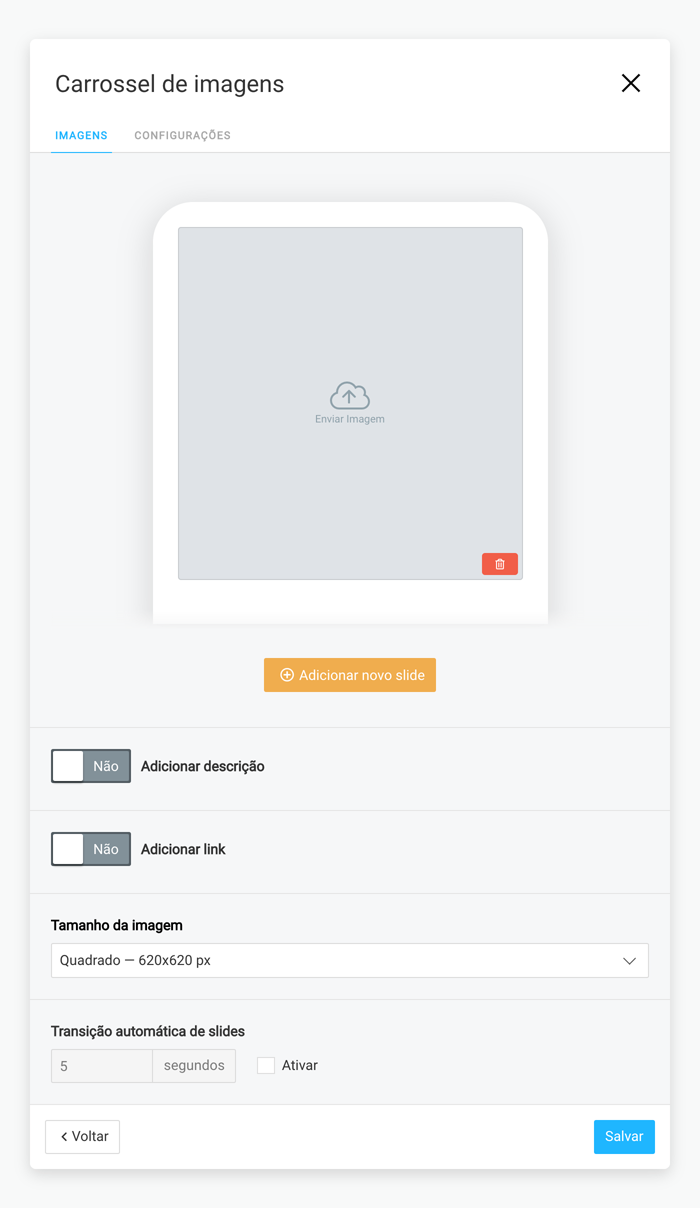
Para carregar uma imagem, use o botão “Enviar imagem”. Quando terminar, clique em “Adicionar novo slide” e repita quantas vezes precisar. Você pode enviar até 15 imagens.
Para excluir uma imagem, clique na lata de lixo em vermelho no canto inferior esquerdo do slide.
Ative a opção “Adicionar descrição” para dar um título à imagem e talvez outros detalhes. Você pode adicionar uma descrição para cada imagem da galeria. O mesmo se aplica aos links. Cada imagem pode ter seu próprio link. Dessa forma, você pode transformar sua galeria em mini portfólio. Insira fotos dos seus produtos, com nome, descrição, preço e link para compra ou qualquer outra informação importante.
A apresentação de slides pode ter um formato quadrado, retangular ou alongado. Escolhe a opção desejada. Não se esqueça de clicar em “Salvar” depois de fazer as alterações.
Na guia “Configurações”, você encontra as configurações mais comuns a todos os blocos do Taplink. Você pode desativar a visibilidade de um bloco ou ativar sua exibição em horários pré-programados.